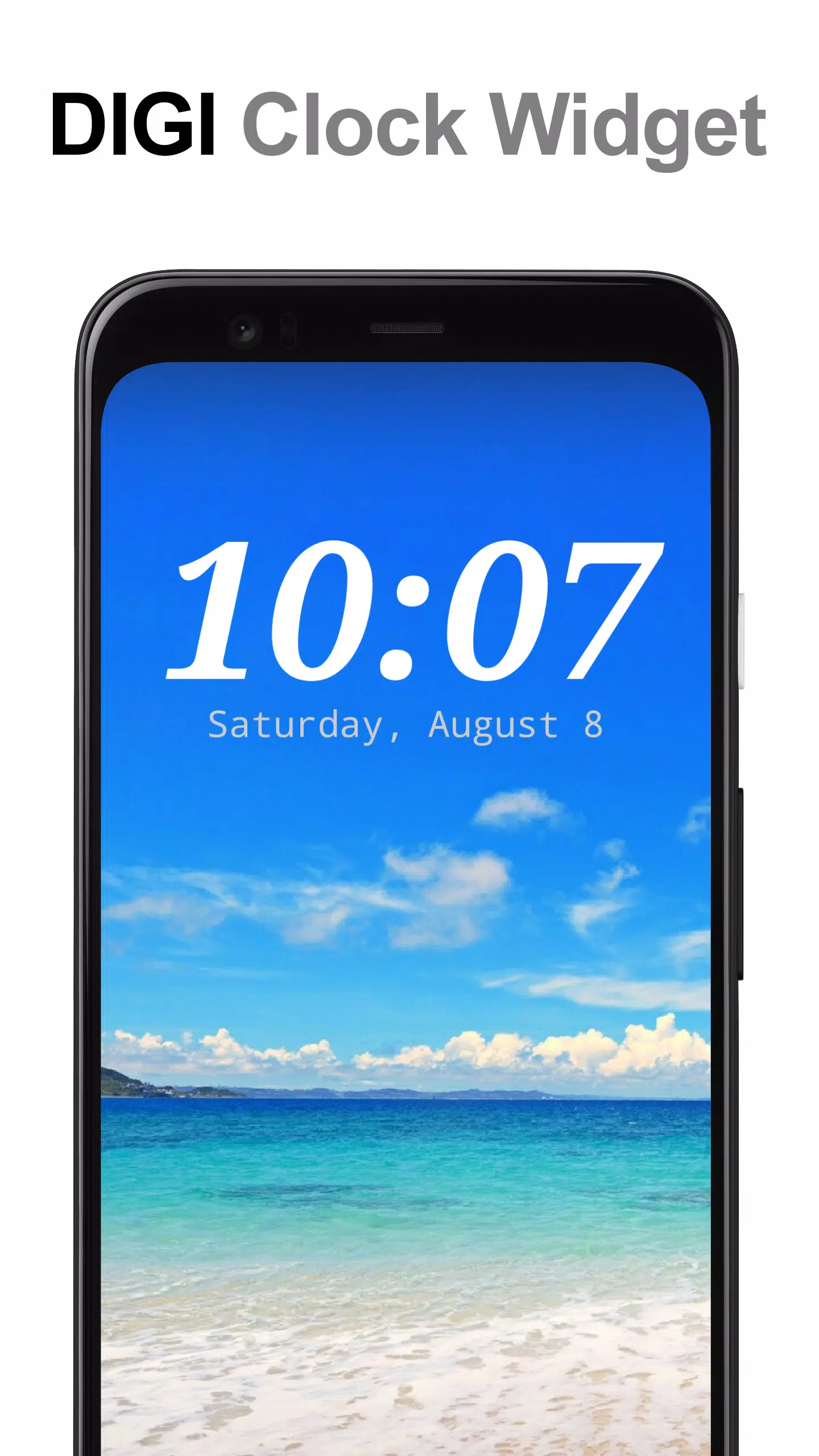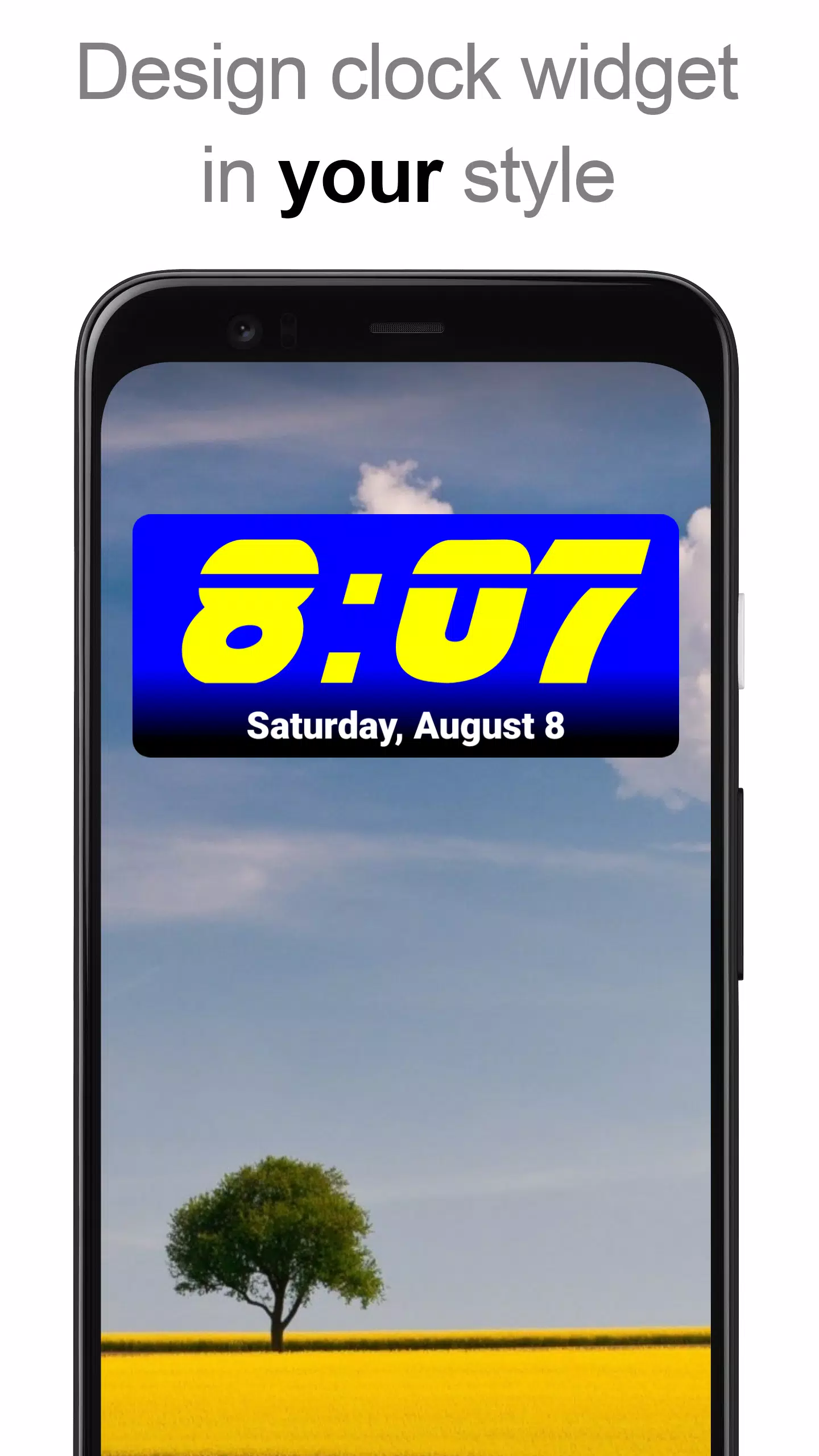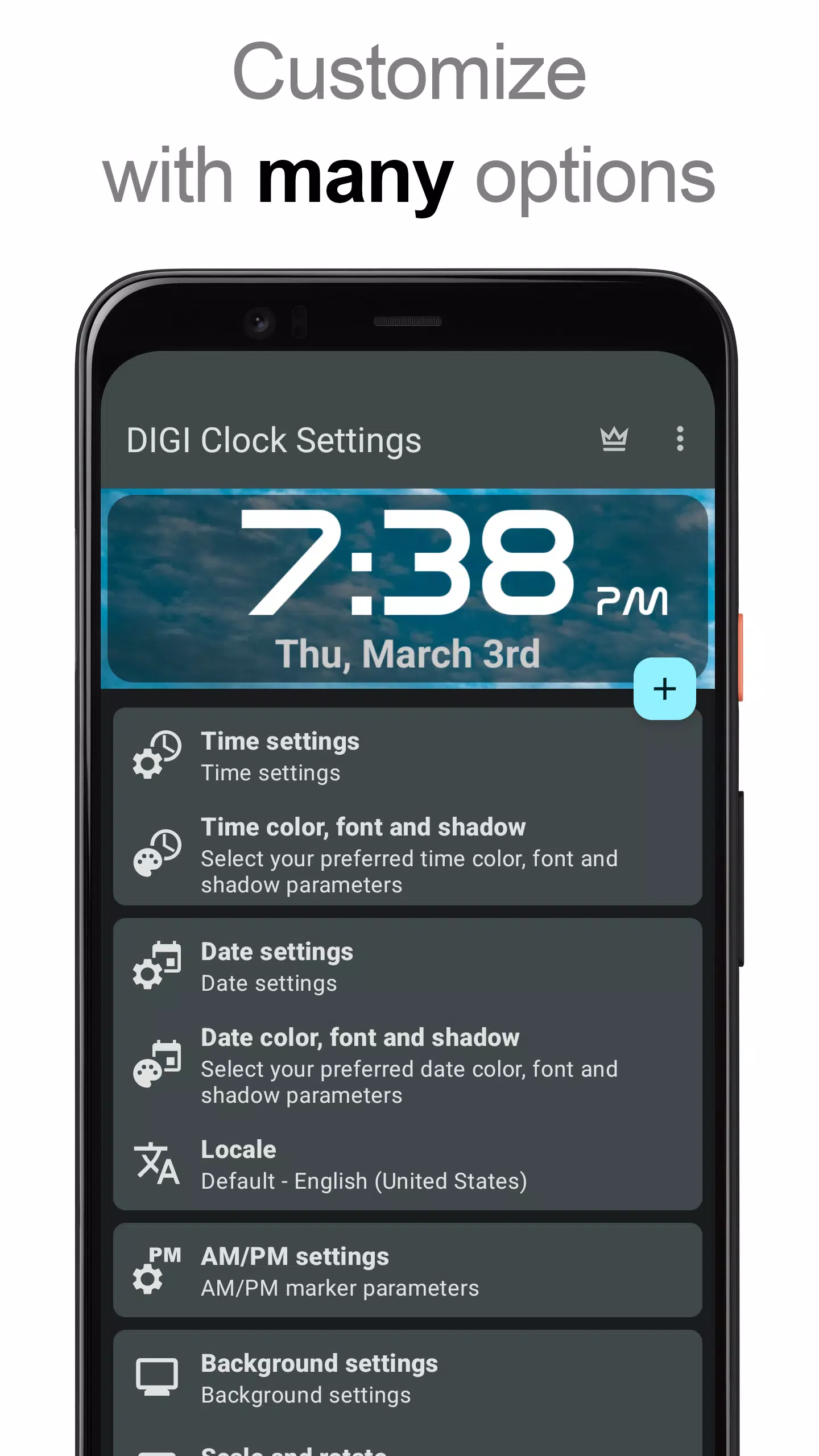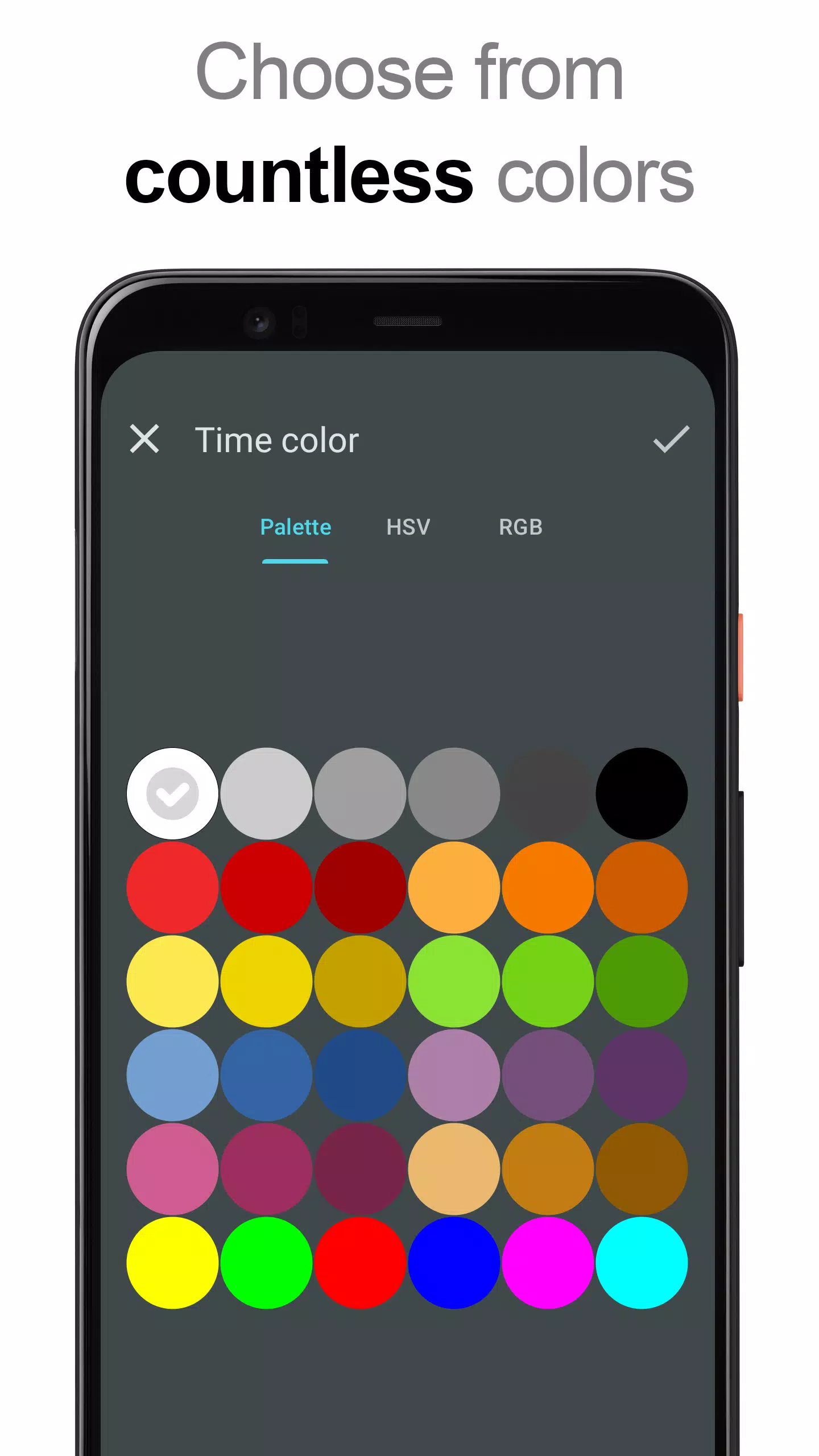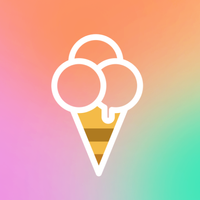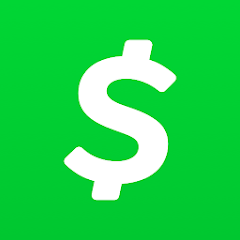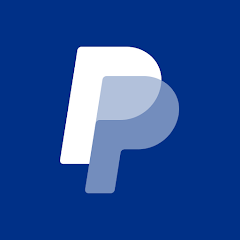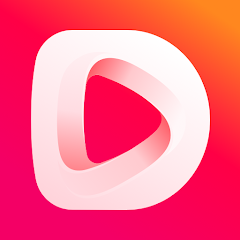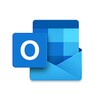애플리케이션 설명:
홈 화면을위한 다양한 사용자 정의 가능한 디지털 시간 및 날짜 위젯 인 ** Digi Clock Widget **를 소개합니다. 컴팩트 한 2x1 위젯이 필요하거나 태블릿을위한 넓은 6x3 위젯이 있든간에 다음과 같습니다.
- 2x1 위젯 - 작은
- 4x1 및 5x1 위젯 - 넓고 옵션 초점이 표시됩니다.
- 4x2 위젯 - 큰
- 5x2 및 6x3 위젯 - 태블릿에 적합합니다
다양한 사용자 정의 옵션으로 개인화의 세계로 뛰어 들기 :
- 사용자 정의 할 때 위젯 설정을 미리보십시오
- 위젯을 사용자 정의하여 액션을 클릭하여 알람 앱, 위젯 설정 또는 단일 탭으로 설치된 앱을 시작합니다.
- 시간과 날짜 디스플레이 모두에 대해 선호하는 색상을 선택하십시오.
- 선택한 색상으로 그림자 효과를 추가하십시오
- 윤곽선으로 가시성을 향상시킵니다
- 선호하는 언어로 날짜 출력에 대한 로케일 선호도 설정
- 다양한 날짜 형식에서 선택하거나 자신의 사용자 정의 형식을 만듭니다.
- AM-PM 표시기를 표시하거나 숨기는 옵션
- 12 시간과 24 시간 시간 형식을 전환하십시오
- 빠른 참조를 위해 알람 아이콘을 표시하십시오
- 4x1 및 5x1 위젯에서 몇 초로 시간을 표시하는 옵션
- 0% (완전히 투명)에서 100% (완전히 불투명) 범위의 색상 및 불투명도로 위젯 배경을 사용자 정의하십시오.
- 단일 색상, 2 색 구배 중에서 선택하거나 개인 사진을 위젯 배경으로 사용하십시오.
- 시간과 날짜에 40 개 이상의 내장 글꼴에 액세스하고 수백 개의 다운로드를 다운로드하거나 장치에서 자신의 글꼴 파일을 사용하십시오.
- Android 11과의 원활한 호환성
- 태블릿에 최적화
... 그리고 탐험 할 훨씬 더!
사용 방법?
홈 화면에 ** Digi Clock Widget ** 추가는 간단합니다.
- 사용 가능한 경우 위젯 미리보기 아래에 플러스 (+) 버튼을 누릅니다.
- 원하는 위젯 크기를 선택하십시오.
- 표시된 대화 상자에서 위젯을 홈 화면에 추가하십시오.
또는 위젯을 수동으로 추가 할 수 있습니다.
- 홈 화면에서 빈 공간을 길게 누릅니다.
- 나타나는 옵션에서 "위젯"을 클릭하십시오.
- "Digi Clock"을 찾을 때까지 아래로 스크롤하십시오.
- 원하는 위젯의 아이콘을 터치하고 누른 다음 홈 화면에서 선호하는 위치로 드래그하여 해제하십시오.
이 지침은 장치 및 제조업체에 따라 다를 수 있습니다. 위젯 목록에 "Digi Clock"이 나타나지 않으면 장치를 다시 시작하십시오.
알아채다
시간 동결 문제를 방지하려면 모든 작업 킬러에서 ** Digi Clock Widget **을 제외해야합니다.
** Digi Clock Widget **를 선택해 주셔서 감사합니다. 개인화 된 시간 보관 경험을 즐기십시오!
스크린샷
앱 정보
버전:
3.3.3
크기:
14.4 MB
운영체제:
Android 6.0+
개발자:
ForestTree
패키지 이름
sk.michalec.SimpleDigiClockWidget
사용 가능한
구글페이
리뷰
댓글 게시
소프트웨어 순위